Cara Membuat Drive USB Bootable Windows 11 dengan Rufus
Microsoft Jendela 11 Pahlawan / / September 08, 2021

Terakhir diperbarui saat

Jika Anda ingin melakukan instalasi bersih Windows 11, mengunduh ISO dan membuat drive USB yang dapat di-boot dengan Rufus adalah tempat yang tepat untuk memulai.
Jika Anda ingin melakukan instalasi bersih Windows 11 pada PC Anda, cara yang baik untuk melakukannya adalah dengan membuat drive USB yang dapat di-boot. Meskipun Anda dapat menggunakan Media Creation Tool dari Microsoft (tidak tersedia hingga Windows 11 GA dirilis), hari ini, kita akan melihat pendekatan yang berbeda dengan utilitas Rufus gratis. Perhatikan bahwa kita sebelumnya telah membahas pembuatan a drive USB Windows 10 yang dapat di-boot dengan Rufus untuk instalasi yang bersih.
Unduh ISO Windows 11 Anda
Untuk mengunduh ISO Windows 11, buka ini Halaman Orang Dalam Microsoft. Untuk hasil terbaik, pilih Saluran Beta membangun. Saluran Dev akan jauh lebih tidak stabil.
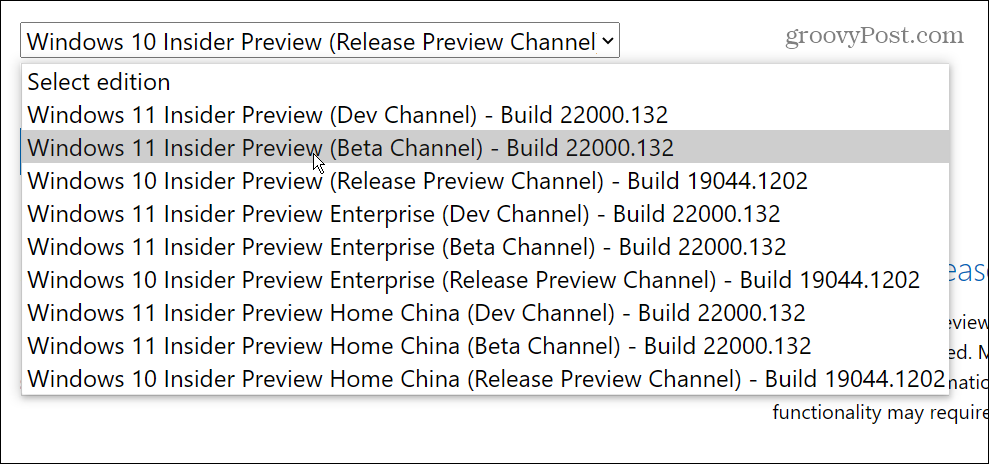
Buat Flash Drive Windows 11 yang Dapat Di-boot dengan Rufus
Untuk memulai, unduh dan instal Rufus utilitas pada PC Windows 10.
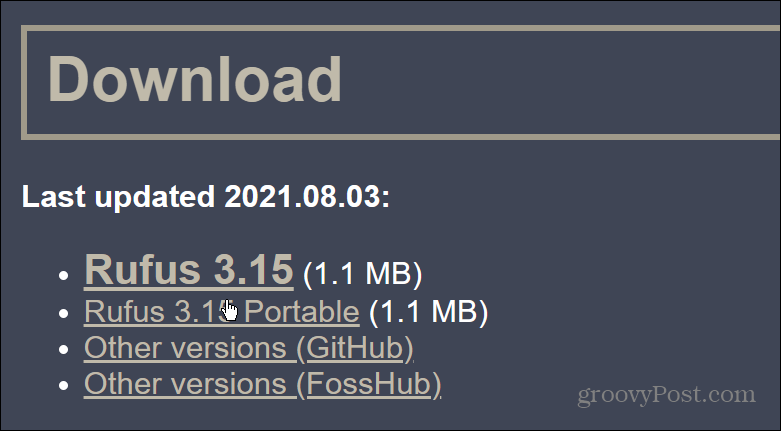
Selama proses instalasi Rufus, Anda akan ditanya apakah Anda ingin mengunduh pembaruan terbaru. Klik Unduh.
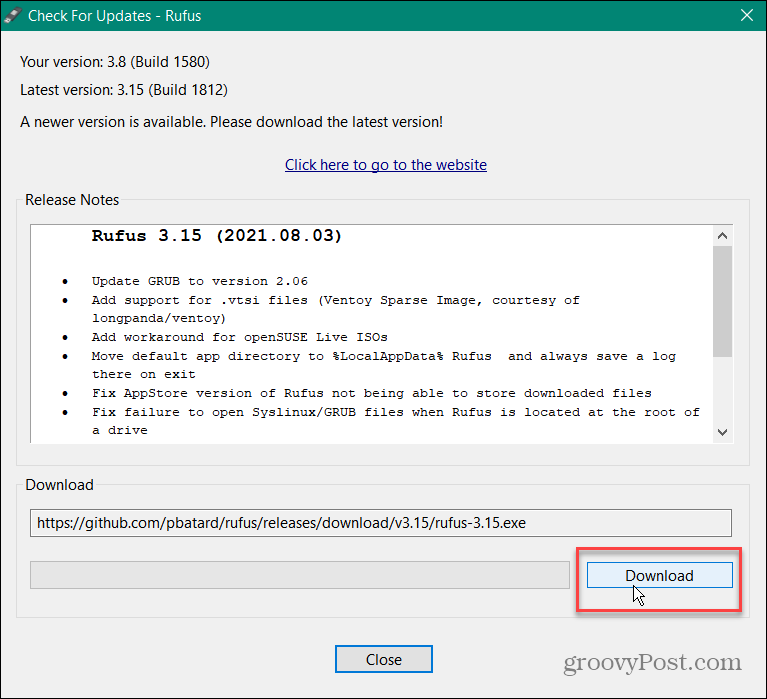
Saat Rufus diluncurkan, di bawah Perangkat, pilih flash drive USB Anda. Kemudian klik Pilih tombol di sisi kanan. Kemudian pilih file ISO Windows 11 yang Anda unduh.
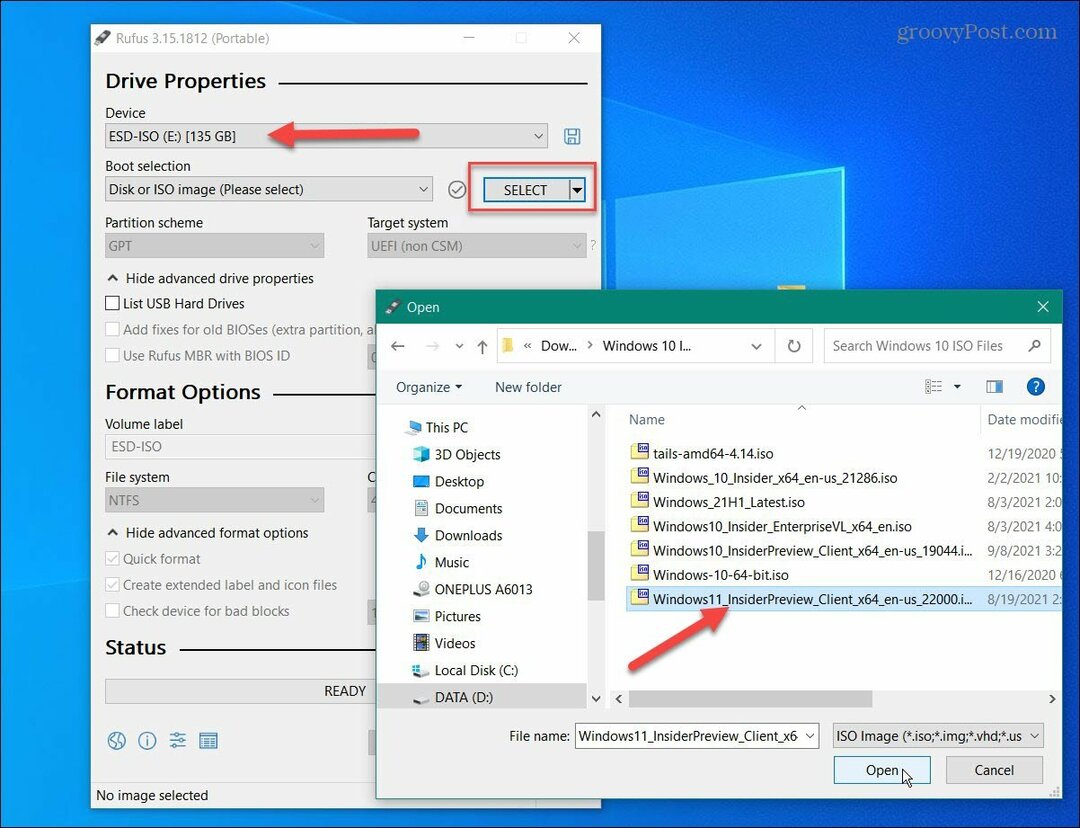
Sekarang, untuk "Opsi Gambar," atur tarik-turun ke Instalasi Windows Standar. Setel "Skema Partisi" ke GPT. Di bawah bidang "Label Volume", ketikkan nama untuk drive.
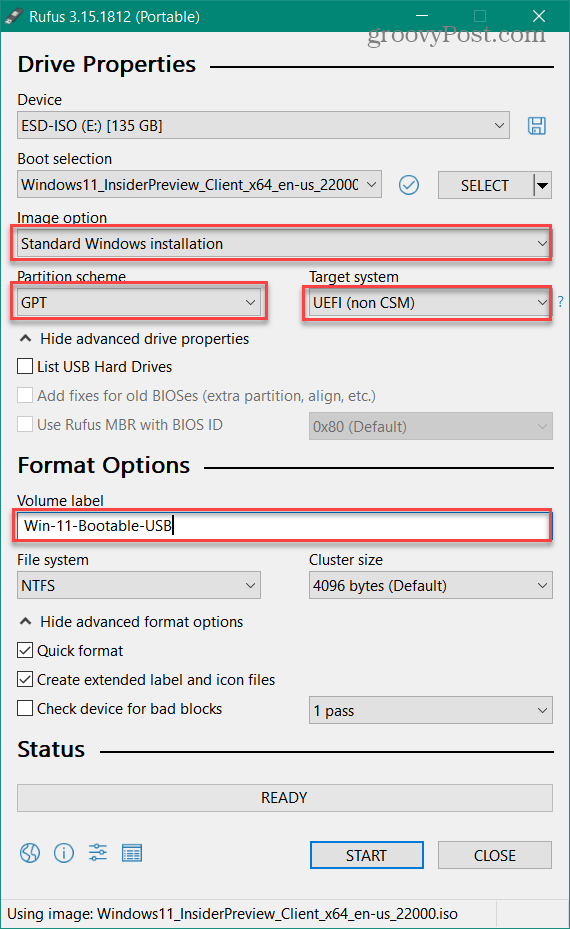
Untuk bidang lainnya, pertahankan sebagaimana adanya. Jika sudah siap, klik Awal tombol.
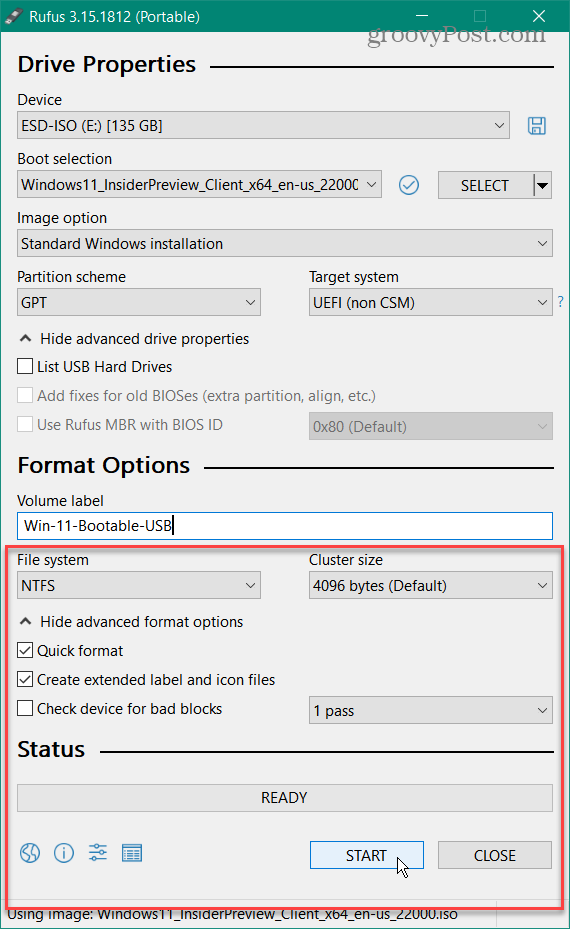
Ketika muncul peringatan bahwa semua data di flash drive akan dihapus, klik tombol oke tombol.
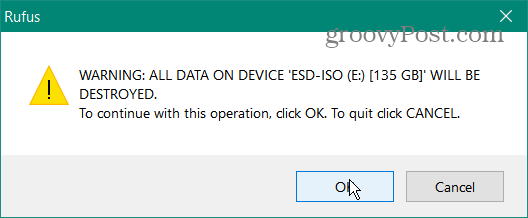
Dan tunggu sementara drive USB yang dapat di-boot dibuat. Anda akan melihat bilah kemajuan di bawah bagian "Status" saat dibuat.
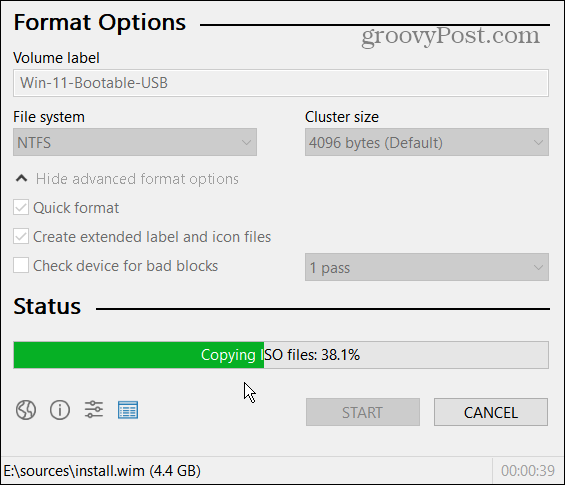
Catatan: Jika Anda mendapatkan pesan berikut tentang menonaktifkan Boot Aman, Anda dapat mengabaikannya dan melanjutkan penginstalan seperti biasa. Untuk lebih lanjut tentang itu, silakan baca artikel kami di cara membersihkan instal Windows 11.
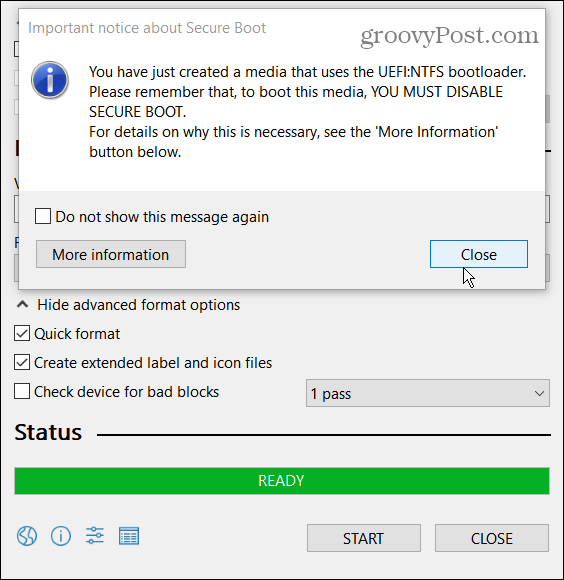
Menyimpulkan
Itu saja untuk membuat drive USB bootable Windows 11. Anda sekarang siap untuk menginstalnya di PC baru. Pada saat penulisan ini, kami masih dalam Windows Insider, atau build "beta". Jadi, pastikan Anda menginstalnya di PC sekunder dan sekarang kotak produksi utama Anda.
Tetapi proses membuat drive USB yang dapat di-boot dengan Rufus dan proses instalasi bersih pada dasarnya akan sama ketika Windows 11 tersedia secara umum.
Dan untuk informasi lebih lanjut tentang memulai, pastikan untuk membaca artikel kami tentang cara hapus instalan aplikasi di Windows 11. Atau cara menggunakan fitur Desktop Virtual baru. Artikel lain yang layak dibaca adalah tentang yang baru Pintasan keyboard Windows 11 kamu harus tahu.
Cara Menghapus Cache, Cookie, dan Riwayat Penjelajahan Google Chrome
Chrome melakukan pekerjaan yang sangat baik dalam menyimpan riwayat penjelajahan, cache, dan cookie untuk mengoptimalkan kinerja browser Anda secara online. Cara dia...
Pencocokan Harga Di Toko: Cara Mendapatkan Harga Online Saat Berbelanja di Toko
Membeli di toko tidak berarti Anda harus membayar harga yang lebih tinggi. Berkat jaminan pencocokan harga, Anda bisa mendapatkan diskon online saat berbelanja di...
Cara Memberi Hadiah Langganan Disney Plus dengan Kartu Hadiah Digital
Jika Anda telah menikmati Disney Plus dan ingin membagikannya kepada orang lain, berikut cara membeli langganan Hadiah Disney+ untuk...
Panduan Anda untuk Berbagi Dokumen di Google Dokumen, Spreadsheet, dan Slide
Anda dapat dengan mudah berkolaborasi dengan aplikasi berbasis web Google. Berikut panduan Anda untuk berbagi di Google Dokumen, Spreadsheet, dan Slide dengan izin...



